Si necesita configurar los servicios de enrutamiento y acceso remoto en Windows Server 2003 usted mismo, puede hacerlo. Esta configuración es necesaria para que los usuarios autenticados puedan conectarse de forma remota a todos los recursos de red internos. La configuración de enrutamiento de Windows Server 2003 se establece automáticamente. Pero hay situaciones en las que este servicio está deshabilitado y es necesario volver a configurar el enrutamiento. Puede hacerlo usted mismo. El proceso es bastante largo y requiere atención, pero si sigue estas instrucciones, puede hacerlo usted mismo fácilmente.
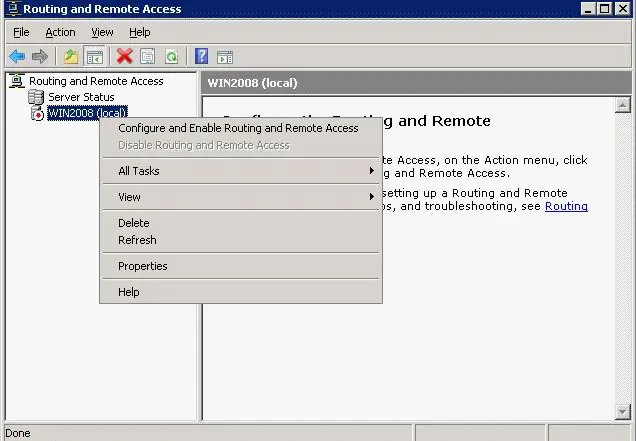
Necesario
acceso al servidor
Instrucciones
Paso 1
Inicie la instalación desde el botón Inicio y seleccione Herramientas administrativas y enrutamiento.
Paso 2
En el lado izquierdo del panel de la consola, seleccione el servidor requerido (debe coincidir con el nombre del servidor local). Si ve una flecha roja en la esquina inferior derecha, significa que el enrutamiento está deshabilitado. Vaya al siguiente paso.
Paso 3
Haga clic con el botón derecho en el nombre del servidor y seleccione Configurar y habilitar enrutamiento.
Paso 4
Ejecute el Asistente de configuración del servidor de enrutamiento, haga clic en Siguiente.
Paso 5
Haga clic en "Acceso remoto" y luego haga clic en el botón Siguiente.
Paso 6
Seleccione VPN o Módem según la tarea del servidor.
Paso 7
En la ventana "Conexión VPN", seleccione la interfaz de red requerida de la conexión y haga clic en "Siguiente".
Paso 8
En la ventana Asignar direcciones IP, seleccione la opción que desee y haga clic en Siguiente.
Paso 9
A continuación, se abrirá la ventana "Asignación de rangos de direcciones IP". Haga clic en "Crear", ingrese la información requerida, haga clic en Aceptar y Siguiente.
Paso 10
Es posible que el programa le solicite que cambie la configuración predeterminada; no lo haga. Haga clic en Siguiente.
Paso 11
Haga clic en Finalizar, el servicio de enrutamiento está en línea.






